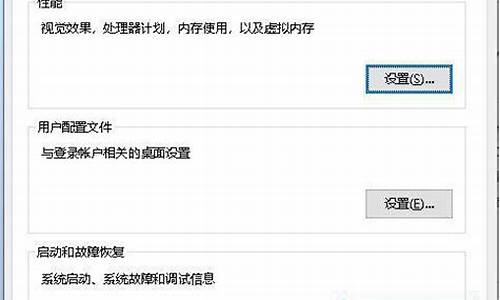电脑系统提示语言,电脑开机后出现系统语言选择
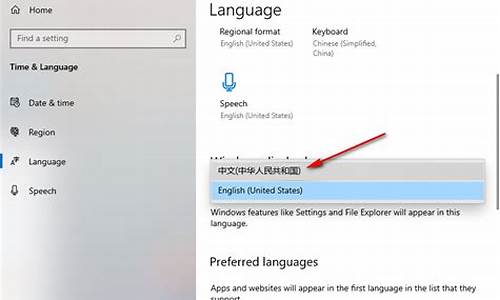
苹果电脑是英文的,要怎么设置成中文呢?对于刚使用苹果电脑的用户来说,苹果系统就是一个全新的世界需要去探索,有用户的苹果电脑系统语言是英文,因为看不懂英文,所以不知道在哪里设置中文,这边小编跟大家介绍苹果电脑系统设置中文的方法。
苹果电脑设置中文步骤如下:
1、在桌面底部找到齿轮图标,点击打开,接着找到如图的国旗标志的图标,LanguageRegion,表示语言和地区设置;
2、在下图中左边框只有英文显示,框中只有English一种语言,这时点击“+”按钮,弹出语言选择,选中“简体中文”,点add添加即可;
3、弹出提示框,提示你使用英语还是简体中文,点击UseChinese,Simplified,表示使用简体中文,这样会把中文设置成第一位,关闭窗口,根据提示点击RestartNow,重启即可;
4、如果你的电脑里有简体中文的选项,则不用添加,鼠标拖动简体中文与英文互换,关闭该窗口,根据提示重启即可;
5、重启后就可以看到,所有文字都变成简体中文了。
以上就是苹果电脑设置中文的方法,如果你苹果电脑是英文模式,可以参考上面步骤把系统语言改成中文。
总结:1、首先打开电脑,将鼠标移动到桌面的右下角,找到语言栏。2、点击鼠标右键,选择“设置”,进入语言设置界面。3、点击进入“设置”后,点击下方的选择框,根据自身需要选择一种输入法。4、选中需要默认的输入法以后,先点击右下方的“应用”按钮,再点击“确定”按钮即可完成设置。
演示环境信息:电脑型号:联想ThinkBook14 系统版本:Windows7 软件版本:Windows7
步骤:
1、首先打开电脑,将鼠标移动到桌面的右下角,找到语言栏。
2、点击鼠标右键,选择“设置”,进入语言设置界面。
3、点击进入“设置”后,点击下方的选择框,根据自身需要选择一种输入法。
4、选中需要默认的输入法以后,先点击右下方的“应用”按钮,再点击“确定”按钮即可完成设置。
声明:本站所有文章资源内容,如无特殊说明或标注,均为采集网络资源。如若本站内容侵犯了原著者的合法权益,可联系本站删除。